相關資訊
本類常用軟件
-

福建農村信用社手機銀行客戶端下載下載量:584204
-

Windows優化大師下載量:416898
-

90美女秀(視頻聊天軟件)下載量:366961
-

廣西農村信用社手機銀行客戶端下載下載量:365699
-

快播手機版下載量:325855
如果我們想將多列的內容合并到一列中,不需要利用函數,一個小小的連字符“&”就能將它搞定(此處假定將B、C、D列合并到一列中)。
1.在D列后面插入兩個空列(E、F列),然后在D1單元格中輸入公式:=B1&C1&D1。
2.再次選中D1單元格,用“填充柄”將上述公式復制到D列下面的單元格中,B、C、D列的內容即被合并到E列對應的單元格中。
3.選中E列,執行“復制”操作,然后選中F列,執行“編輯→選擇性粘貼”命令,打開“選擇性粘貼”對話框,選中其中的“數值”選項,按下“確定”按鈕,E列的內容(不是公式)即被復制到F列中。
4.將B、C、D、E列刪除,完成合并工作。
提示:完成第1、2步的操作,合并效果已經實現,但此時如果刪除B、C、D列,公式會出現錯誤。故須進行第3步操作,將公式轉換為不變的“值”。 生成績條
常有朋友問“如何打印成績條”這樣的問題,有不少人采取錄制宏或VBA的方法來實現,這對于初學者來說有一定難度。出于此種考慮,我在這里給出一種用函數實現的簡便方法。
此處假定學生成績保存在Sheet1工作表的A1至G64單元格區域中,其中第1行為標題,第2行為學科名稱。
1.切換到Sheet2工作表中,選中A1單元格,輸入公式:=IF(MOD(ROW(),3)=0,″″,IF(0MOD?ROW(),3(=1,sheet1!Aū,INDEX(sheet1!$A:$G,INT(((ROW()+4)/3)+1),COLUMN())))。
2.再次選中A1單元格,用“填充柄”將上述公式復制到B1至G1單元格中;然后,再同時選中A1至G1單元格區域,用“填充柄”將上述公式復制到A2至G185單元格中。
至此,成績條基本成型,下面簡單修飾一下。
3.調整好行高和列寬后,同時選中A1至G2單元格區域(第1位學生的成績條區域),按“格式”工具欄“邊框”右側的下拉按鈕,在隨后出現的邊框列表中,選中“所有框線”選項,為選中的區域添加邊框(如果不需要邊框,可以不進行此步及下面的操作)。
4.同時選中A1至G3單元格區域,點擊“常用”工具欄上的“格式刷”按鈕,然后按住鼠標左鍵,自A4拖拉至G186單元格區域,為所有的成績條添加邊框。
按“打印”按鈕,即可將成績條打印出來。
1.在D列后面插入兩個空列(E、F列),然后在D1單元格中輸入公式:=B1&C1&D1。
2.再次選中D1單元格,用“填充柄”將上述公式復制到D列下面的單元格中,B、C、D列的內容即被合并到E列對應的單元格中。
3.選中E列,執行“復制”操作,然后選中F列,執行“編輯→選擇性粘貼”命令,打開“選擇性粘貼”對話框,選中其中的“數值”選項,按下“確定”按鈕,E列的內容(不是公式)即被復制到F列中。
4.將B、C、D、E列刪除,完成合并工作。
提示:完成第1、2步的操作,合并效果已經實現,但此時如果刪除B、C、D列,公式會出現錯誤。故須進行第3步操作,將公式轉換為不變的“值”。 生成績條
常有朋友問“如何打印成績條”這樣的問題,有不少人采取錄制宏或VBA的方法來實現,這對于初學者來說有一定難度。出于此種考慮,我在這里給出一種用函數實現的簡便方法。
此處假定學生成績保存在Sheet1工作表的A1至G64單元格區域中,其中第1行為標題,第2行為學科名稱。
1.切換到Sheet2工作表中,選中A1單元格,輸入公式:=IF(MOD(ROW(),3)=0,″″,IF(0MOD?ROW(),3(=1,sheet1!Aū,INDEX(sheet1!$A:$G,INT(((ROW()+4)/3)+1),COLUMN())))。
2.再次選中A1單元格,用“填充柄”將上述公式復制到B1至G1單元格中;然后,再同時選中A1至G1單元格區域,用“填充柄”將上述公式復制到A2至G185單元格中。
至此,成績條基本成型,下面簡單修飾一下。
3.調整好行高和列寬后,同時選中A1至G2單元格區域(第1位學生的成績條區域),按“格式”工具欄“邊框”右側的下拉按鈕,在隨后出現的邊框列表中,選中“所有框線”選項,為選中的區域添加邊框(如果不需要邊框,可以不進行此步及下面的操作)。
4.同時選中A1至G3單元格區域,點擊“常用”工具欄上的“格式刷”按鈕,然后按住鼠標左鍵,自A4拖拉至G186單元格區域,為所有的成績條添加邊框。
按“打印”按鈕,即可將成績條打印出來。
熱門評論
最新評論

 DNF每日簽到送豪
DNF每日簽到送豪 lol7月神秘商店
lol7月神秘商店 LOL黑市亂斗怎么
LOL黑市亂斗怎么 LOL英雄成就標志
LOL英雄成就標志 騎自行車的正確
騎自行車的正確 在校大學生該如
在校大學生該如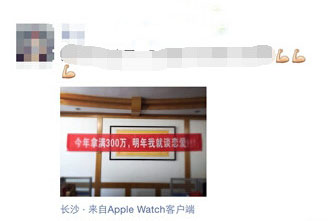 微信朋友圈怎么
微信朋友圈怎么